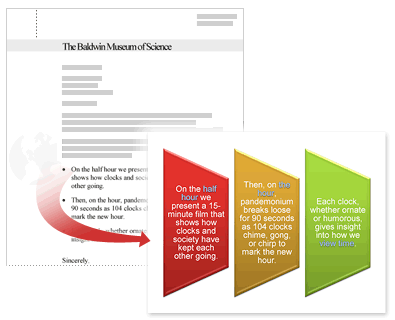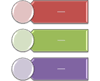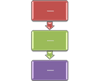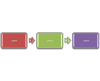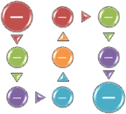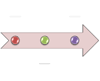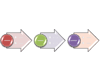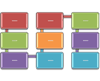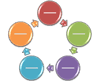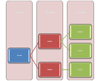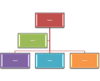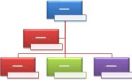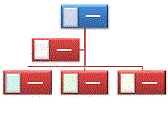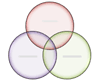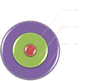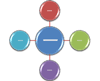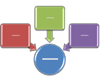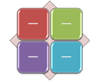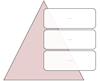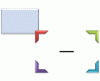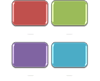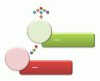Každé rozloženie grafického prvku SmartArt poskytuje odlišný spôsob prezentácie obsahu a zvýraznenia informácií. V niektorých rozloženiach sa iba pridá vizuálna úprava zoznamu s odrážkami, niektoré rozloženia (napríklad organizačné schémy a Vennove diagramy) sú navrhnuté na zobrazenie konkrétnych typov informácií.
Tip: Kliknutím na nasledujúce nadpisy získate ďalšie informácie o jednotlivých témach.
Skôr než vyberiete rozloženie pre grafický prvok SmartArt, položte si otázku, čo chcete vyjadriť a či sa majú informácie zobraziť určitým spôsobom. Keďže môžete rýchlo a jednoducho prepínať medzi rozloženiami, vyskúšajte rôzne rozloženia (s rôznymi typmi), kým nenájdete to najvhodnejšie. Typ je čosi ako kategória, ktorá vám umožní rýchlo zvoliť správne rozloženie pre vaše informácie. Experimentujte s rôznymi typmi. Nasledujúca tabuľka neposkytuje kompletný zoznam, ale slúži ako pomôcka a východiskový bod.
|
Požadovaná akcia |
Najvhodnejší typ |
|---|---|
|
Zobrazenie nesekvenčných informácií |
Zoznam |
|
Zobrazenie krokov v procese alebo na v časovej postupnosti, vytvorenie vývojového diagramu. |
Proces |
|
Zobrazenie nepretržitého procesu. |
Cyklus |
|
Vytvorenie organizačnej schémy. |
Hierarchia |
|
Zobrazenie rozhodovacieho stromu. |
Hierarchia |
|
Znázornenie prepojení. |
Vzťah |
|
Zobrazenie vzťahu častí k celku. |
Matrica |
|
Zobrazenie proporcionálnych vzťahov s najväčšou súčasťou v hornej alebo dolnej časti |
Ihlan |
|
Prednostné použitie obrázkov na vyjadrenie alebo zvýraznenie obsahu |
Obrázok |
Do úvahy vezmite aj množstvo textu, pretože ovplyvňuje vzhľad a počet tvarov, ktoré v rozložení potrebujete. Má rozloženie obsahovať niekoľko hlavných bodov s vedľajšími bodmi? Sú dôležitejšie podrobné informácie alebo súhrn? Vo všeobecnosti sú grafické prvky SmartArt najúčinnejšie, keď sú počet tvarov a dĺžka textu obmedzené len na kľúčové body. Dlhší text môže odpútavať pozornosť od grafického prvku SmartArt a znížiť účinnosť vizuálneho podania informácií. V niektorých rozloženiach, ako napríklad v rozložení Lichobežníkový zoznam v type Zoznam, môžete použiť aj dlhší text.
Pre každý typ grafického prvku SmartArt sú k dispozícii mnohé jedinečné rozloženia. Niektoré rozloženia obsahujú zástupné objekty obrázkov. Iné rozloženia pozostávajú zo samostatných tvarov pre každú informačnú položku vrátane vedľajších bodov. Iné rozloženia spájajú vedľajšie body s príslušnými súhrnnými bodmi. Keď si všimnete pozíciu súhrnných informácií vo vzťahu k podrobným informáciám, zistíte, ktoré informácie upútajú najväčšiu pozornosť publika. Najdôležitejšie údaje by ste mali umiestniť na pozície, ktoré pútajú najväčšiu pozornosť.
Niektoré rozloženia pre grafické prvky SmartArt obsahujú obmedzený počet tvarov. Napríklad rozloženie Šípky vyváženia v type Vzťah je určené na zobrazenie dvoch protikladných ideí alebo konceptov. Text môžu obsahovať iba dva tvary a rozloženie nie je možné zmeniť tak, aby zobrazovalo viac ideí alebo konceptov. Keď zvolíte rozloženie s obmedzeným počtom tvarov, podľa červeného znaku X zobrazeného na textovej table vedľa týchto položiek namiesto odrážky dokážete určiť, ktorý obsah sa v grafickom prvku SmartArt nezobrazí.
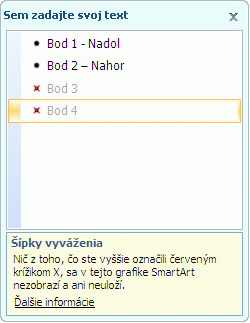
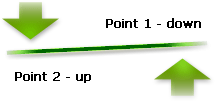
Ak potrebujete zobraziť viac než dve myšlienky, prepnite na iné rozloženie grafického prvku SmartArt, ktoré má viac ako dva tvary pre text, napríklad na rozloženie Základný ihlan v type Ihlan. Zapamätajte si, že zmena rozloženia alebo typu môže zmeniť význam informácií. Rozloženie so šípkami, ktoré ukazujú doprava, napríklad Základný proces v type Proces, má iný význam než grafický prvok SmartArt so šípkami v kruhu, napríklad Nepretržitý cyklus v type Cyklus.
Keď sa prepnete na iné rozloženie grafického prvku SmartArt, väčšina formátovania textu a ostatného obsahu, farieb, štýlov a efektov sa automaticky prenesie do nového rozloženia.
Obsah môžete znova prehodnotiť, aby ste zistili, či niektorá z informácií nie je menej dôležitá. Grafické prvky SmartArt s menším počtom konceptov a slov sú často krát najúčinnejšie.
Ak nemôžete nájsť požadované rozloženie, môžete pridať a odstrániť tvary v grafickom prvku SmartArt a upraviť tak štruktúru rozloženia. Napríklad rozloženie Základný proces v type Proces sa zobrazuje s tromi tvarmi, ale vy možno potrebujete proces iba s dvomi alebo naopak až piatimi tvarmi. Pri pridávaní a odstraňovaní tvarov a úpravách textu sa usporiadanie tvarov a dĺžka textu v týchto tvaroch automaticky aktualizuje, pričom sa zachováva pôvodný návrh a orámovanie rozloženia grafického prvku SmartArt.
Keď vyberiete nové rozloženie, zobrazí sa zástupný text (napríklad [Text]). Zástupný text sa nevytlačí ani nezobrazí počas prezentácie v programe PowerPoint. Tento text je možné nahradiť vlastným obsahom. Ak prepínate medzi rozloženiami so zástupným textom, zástupný text sa zobrazí v novom rozložení. Všimnite si, že pokiaľ tvary neodstránite, budú sa vždy zobrazovať aj tlačiť.
Zvážte aj veľkosť priestoru, kam umiestnite grafický prvok SmartArt. Ak napríklad máte k dispozícii vysoký a úzky priestor, vyberte vertikálne rozloženie, napríklad Odsadený proces v type Proces, a nie horizontálne rozloženie, ako je napríklad Šípky procesu v type Proces.
Niektoré rozloženia majú pevný pomer strán, takže nemusia zaberať celý priestor. Pomer strán vyjadruje pomer medzi šírkou a výškou. Ak napríklad umiestnite rozloženie Mriežková matica v type Matrica do priestoru, ktorý má väčšiu šírku ako výšku, grafický prvok SmartArt nevyužije celú šírku voľného priestoru. Ak chcete zmeniť pomer strán, môžete zmeniť rozloženie snímky alebo dokumentu, zmeniť veľkosť priestoru, kam umiestňujete grafický prvok SmartArt (čím zmeníte tiež jeho vzhľad), alebo sa môžete prepnúť na iné rozloženie grafického prvku SmartArt s iným pomerom strán.
V galérii Výber grafických prvkov SmartArt sa zobrazujú všetky dostupné rozloženia, ktoré sú rozdelené do jedenástich rôznych typov – Všetko, Zoznam, Proces, Cyklus, Hierarchia, Vzťah, Matrica, Ihlan, Obrázok, Office.com a Iné. (V type Office.com sa zobrazujú ďalšie rozloženia dostupné na lokalite Office.com. Typ Iné sa zobrazí iba v prípade, ak pridáte vlastné grafické prvky SmartArt a nepridáte ich k žiadnemu z ostatných typov.) Pod väčším obrázkom na jednej strane galérie Výber grafických prvkov SmartArt sú zobrazené popisy údajov, ktoré sú vhodné pre dané rozloženie.
Výber rozloženia
Po výbere správneho grafického prvku SmartArt ho môžete upraviť a prispôsobiť tak, aby ešte lepšie spĺňal vaše potreby. V nasledujúcich článkoch nájdete ďalšie informácie o práci s grafickými prvkami SmartArt, ktoré vytvoríte: